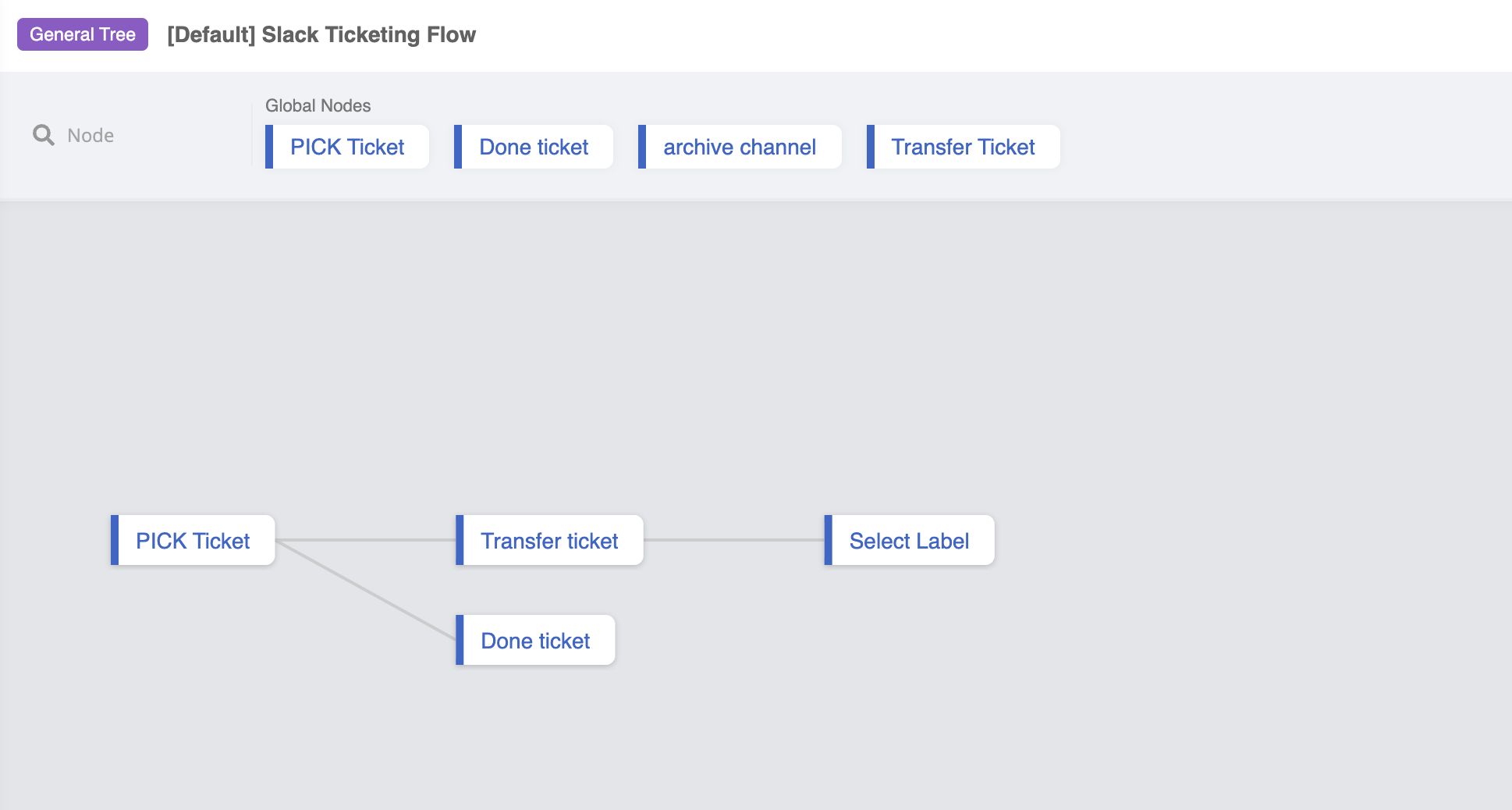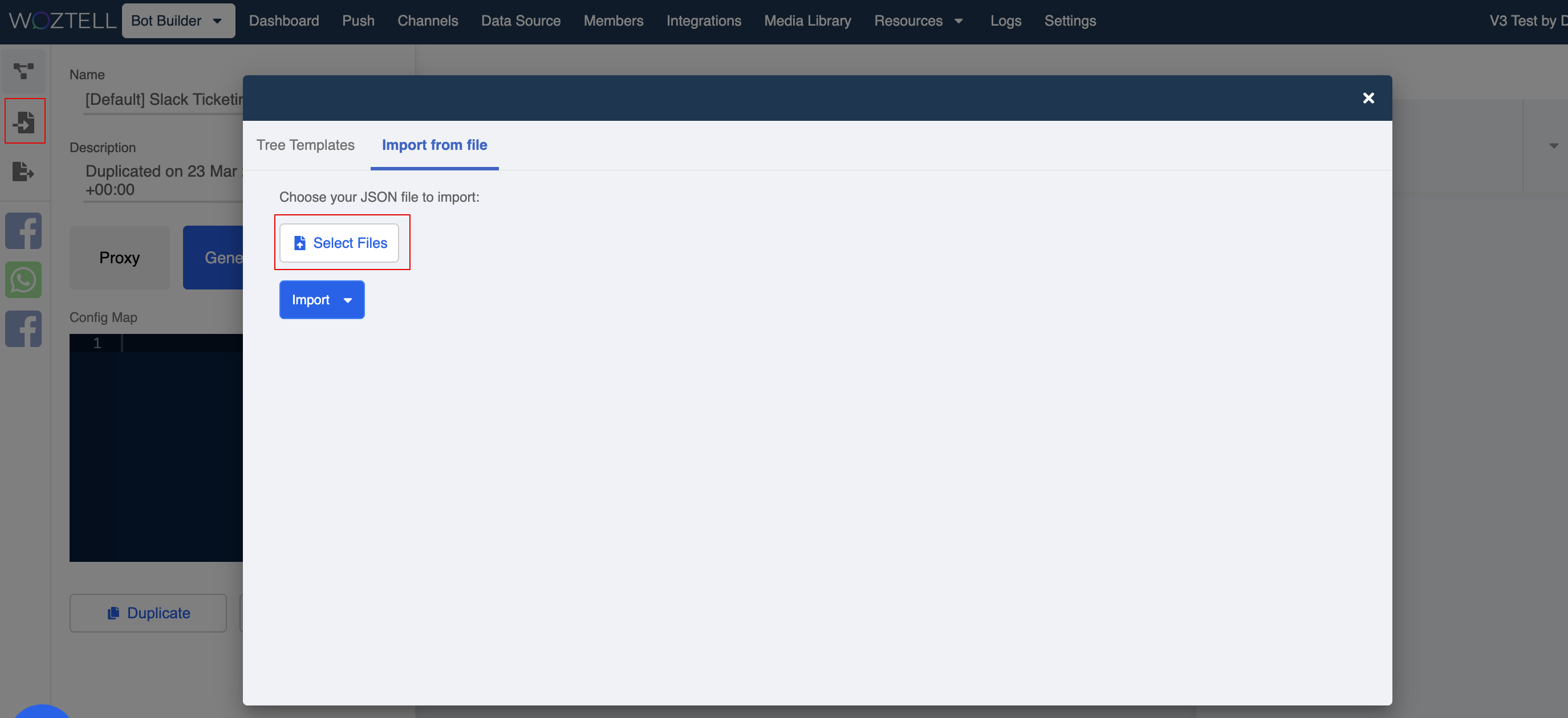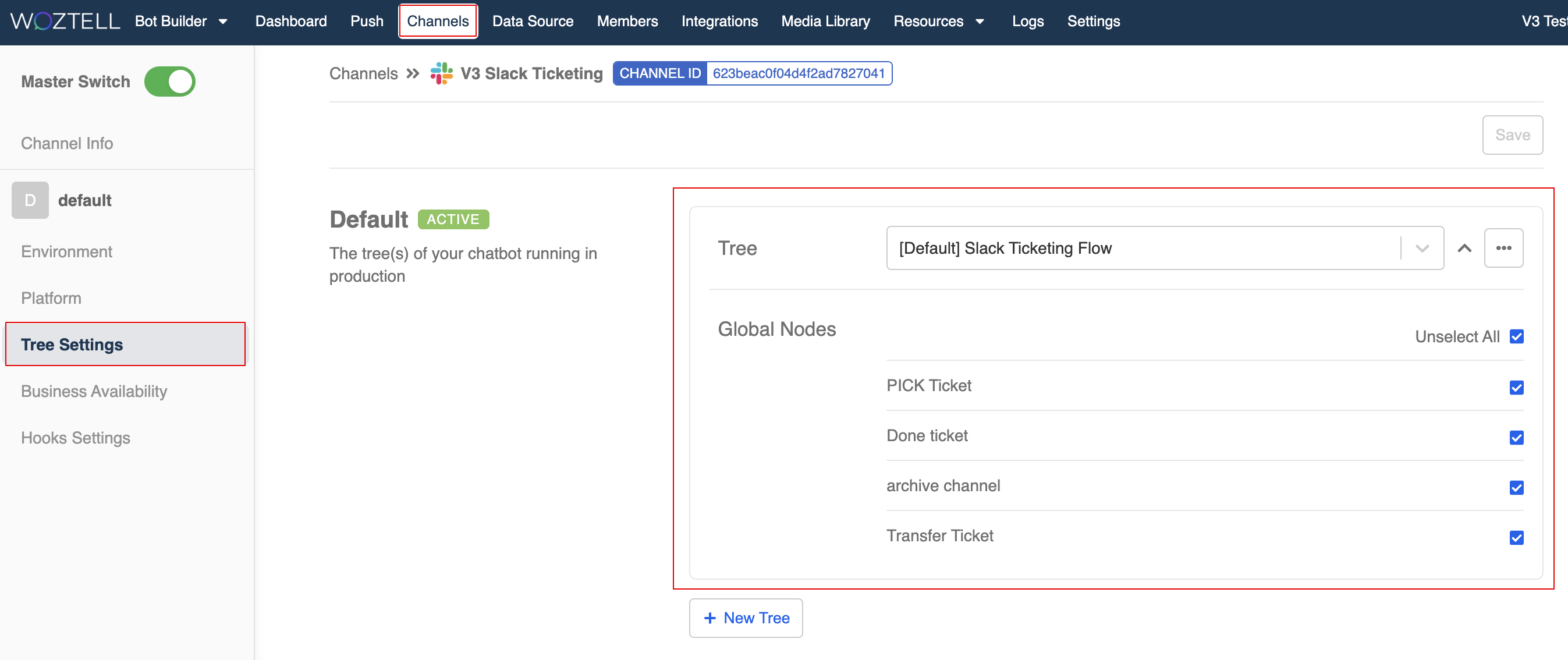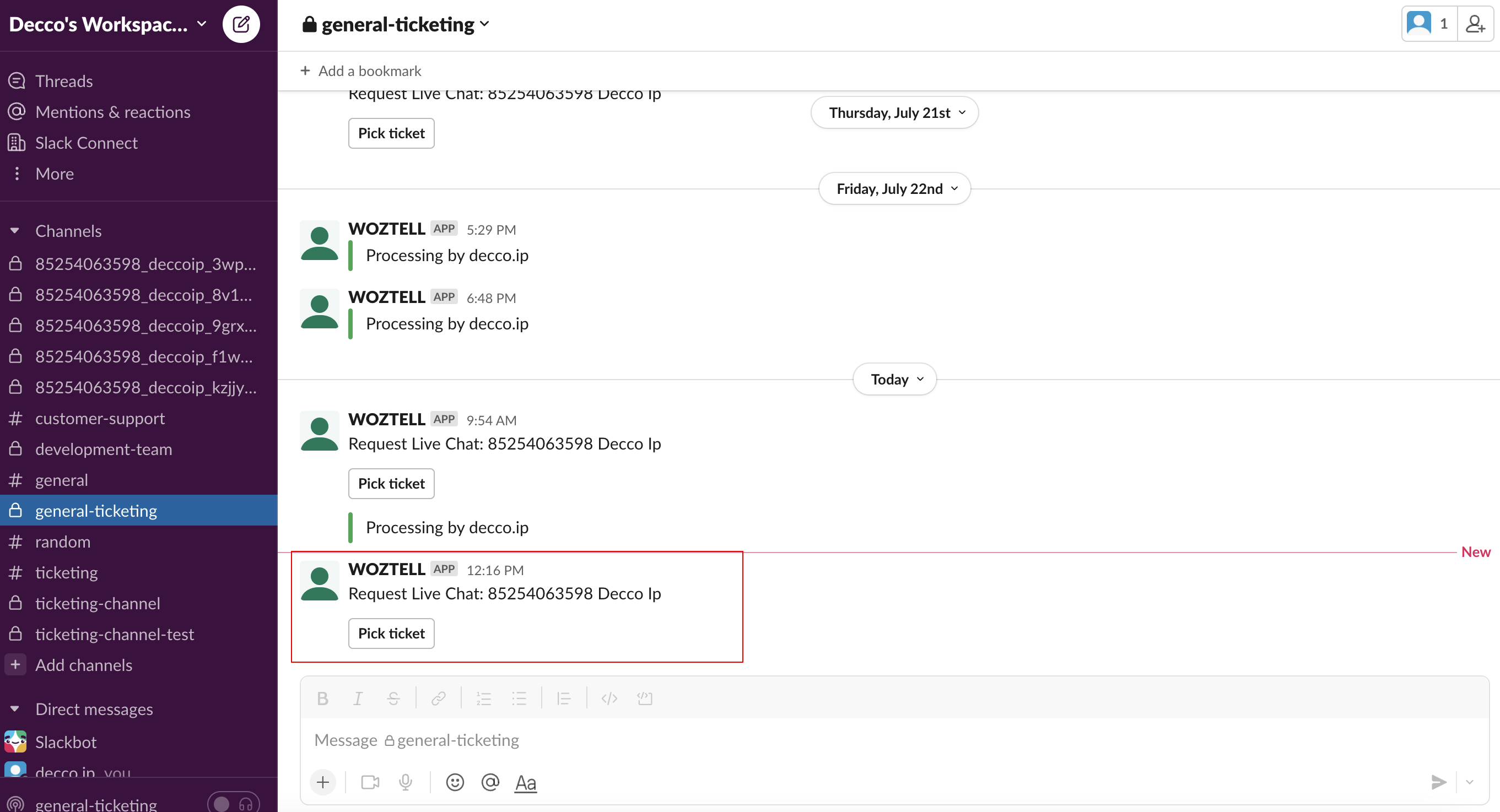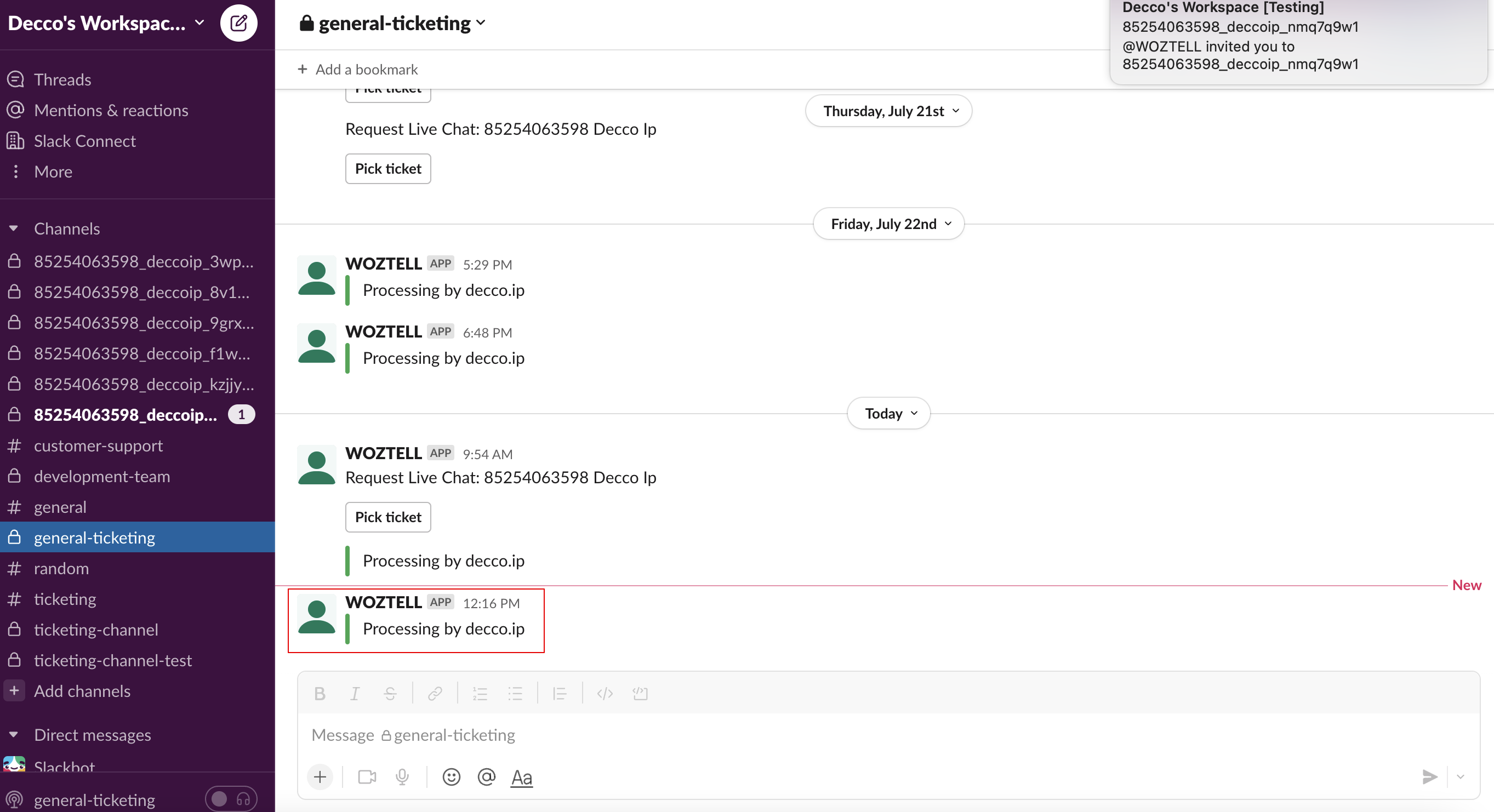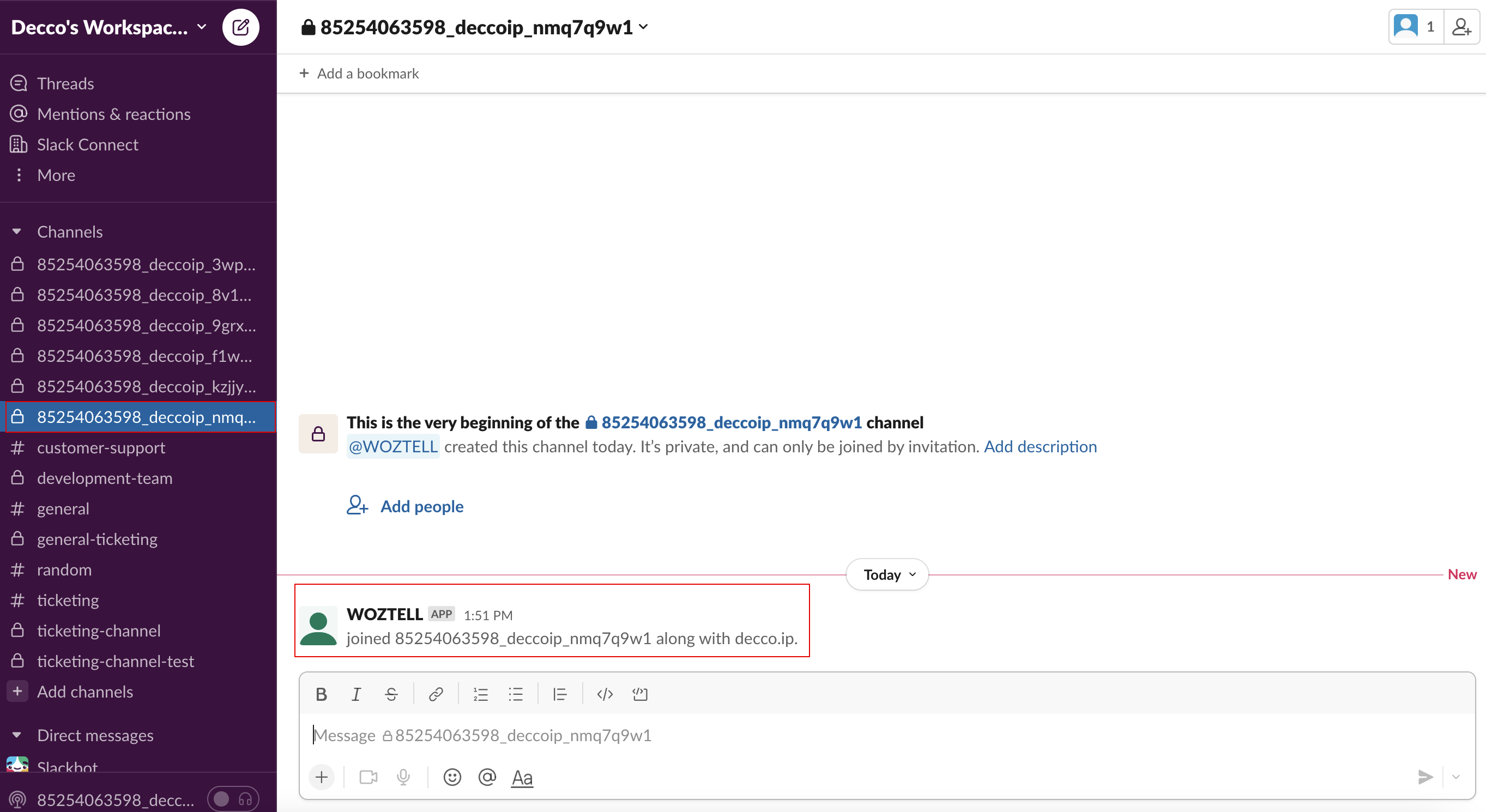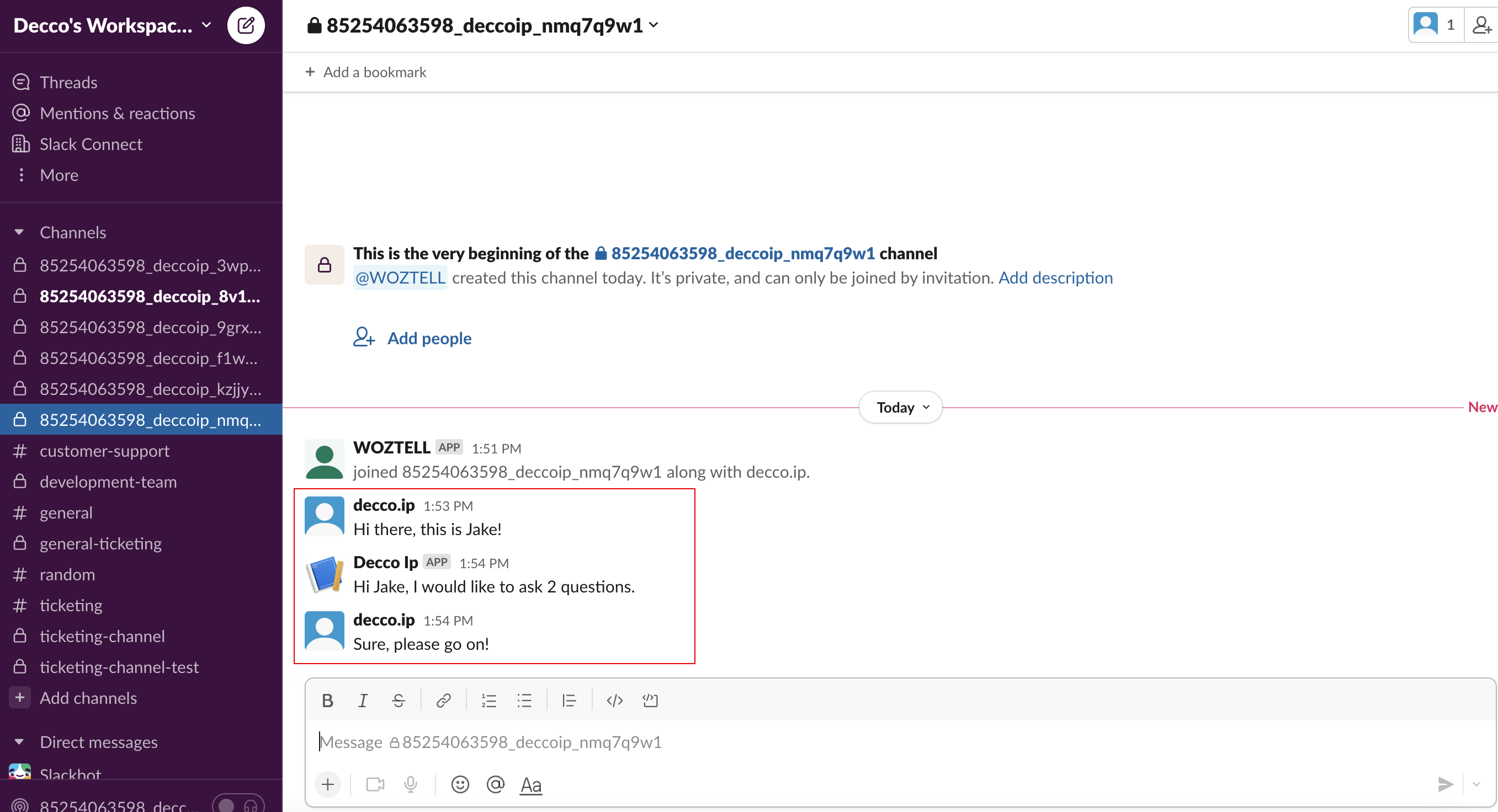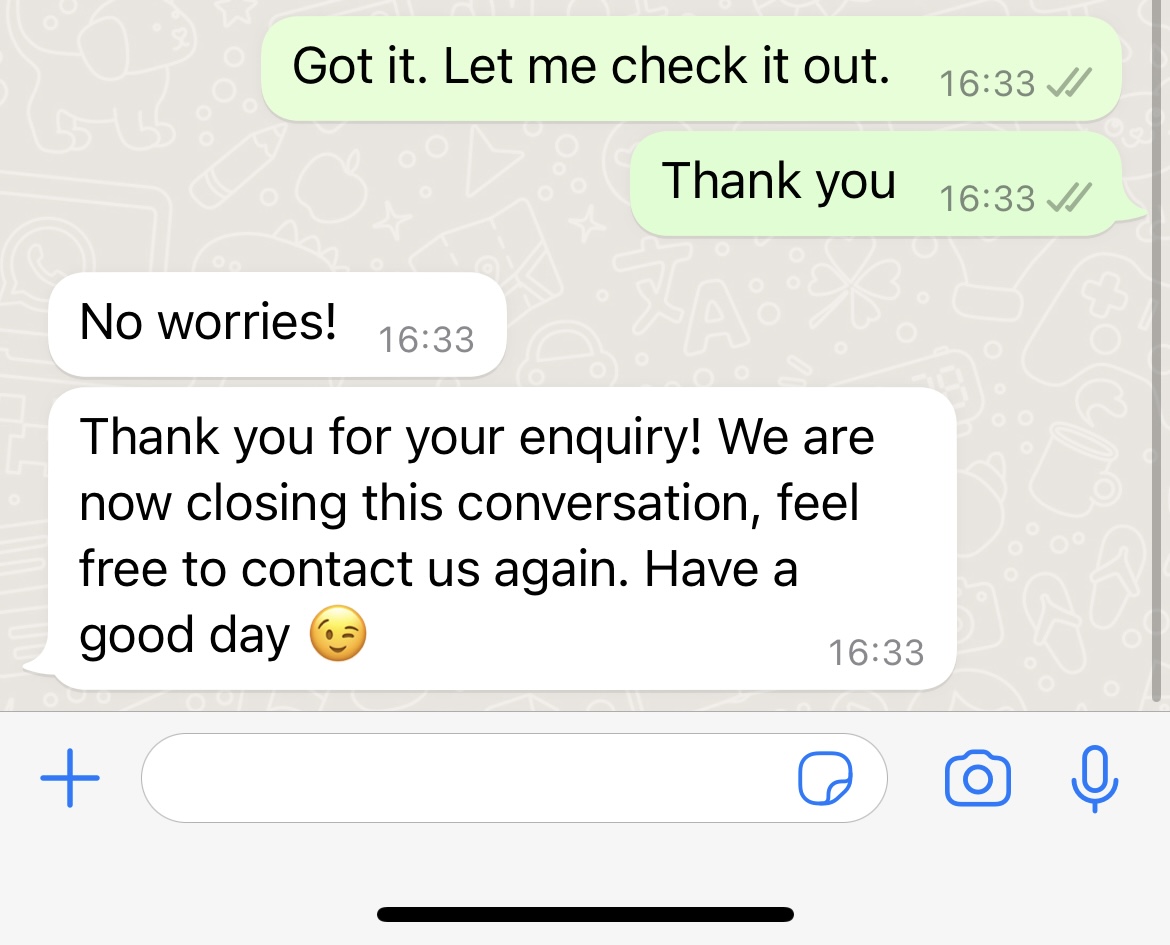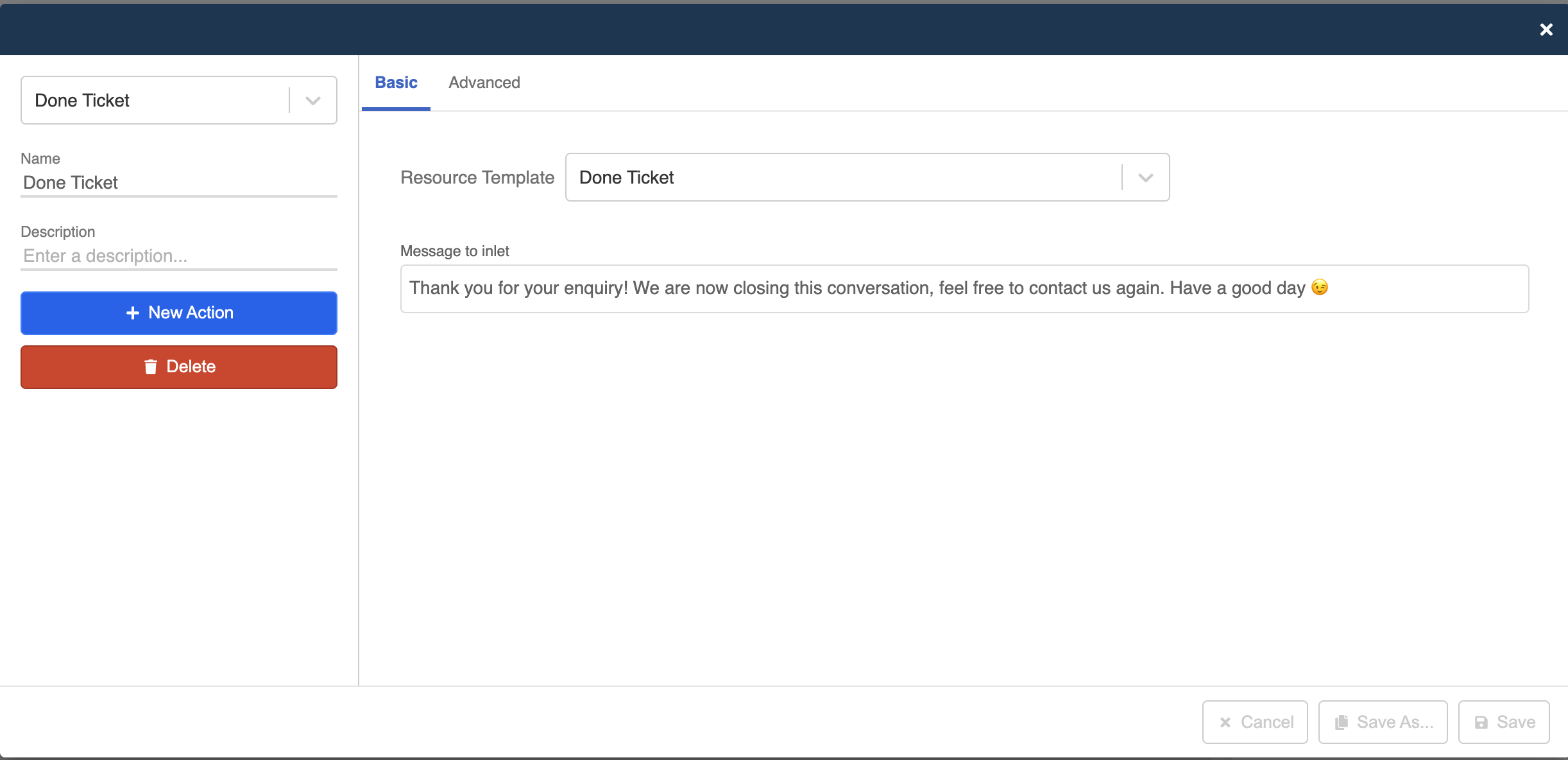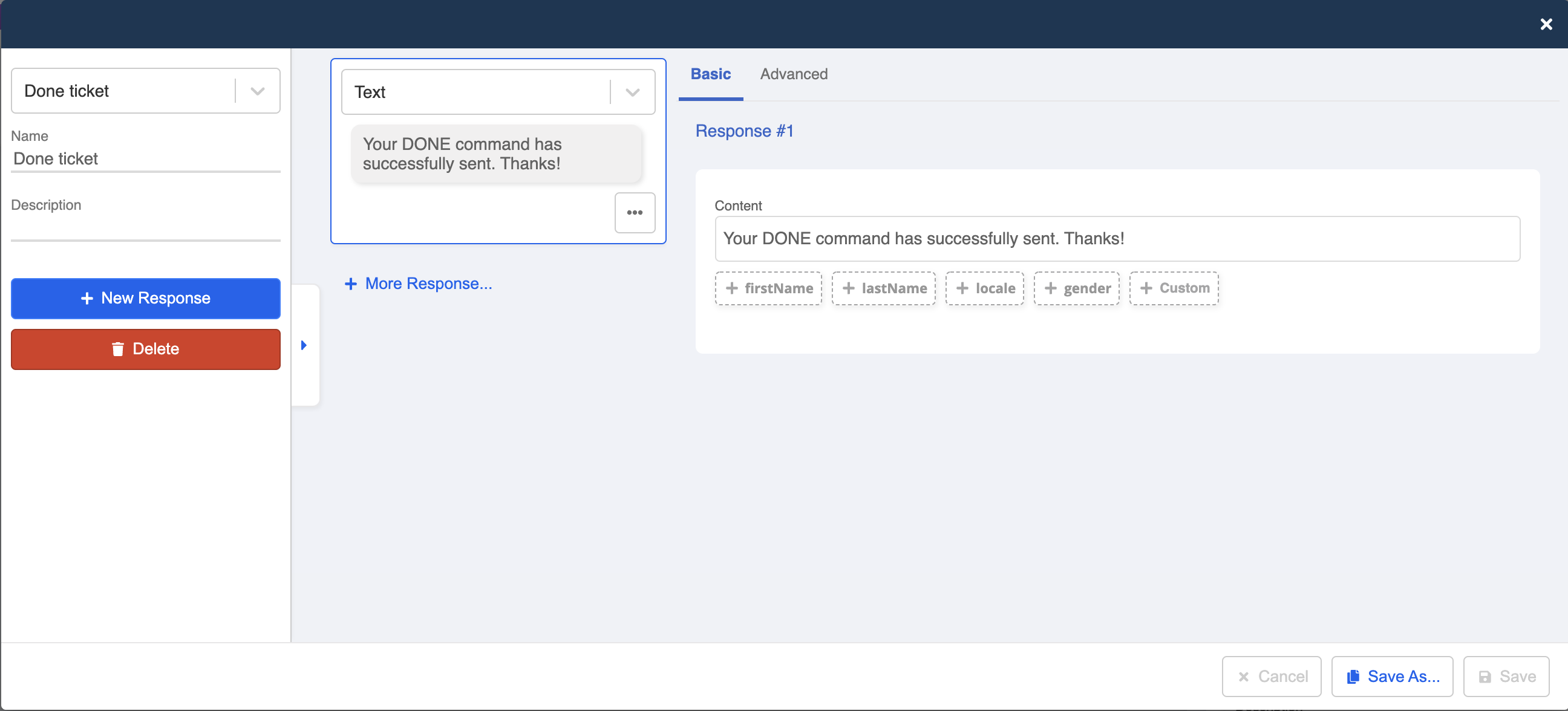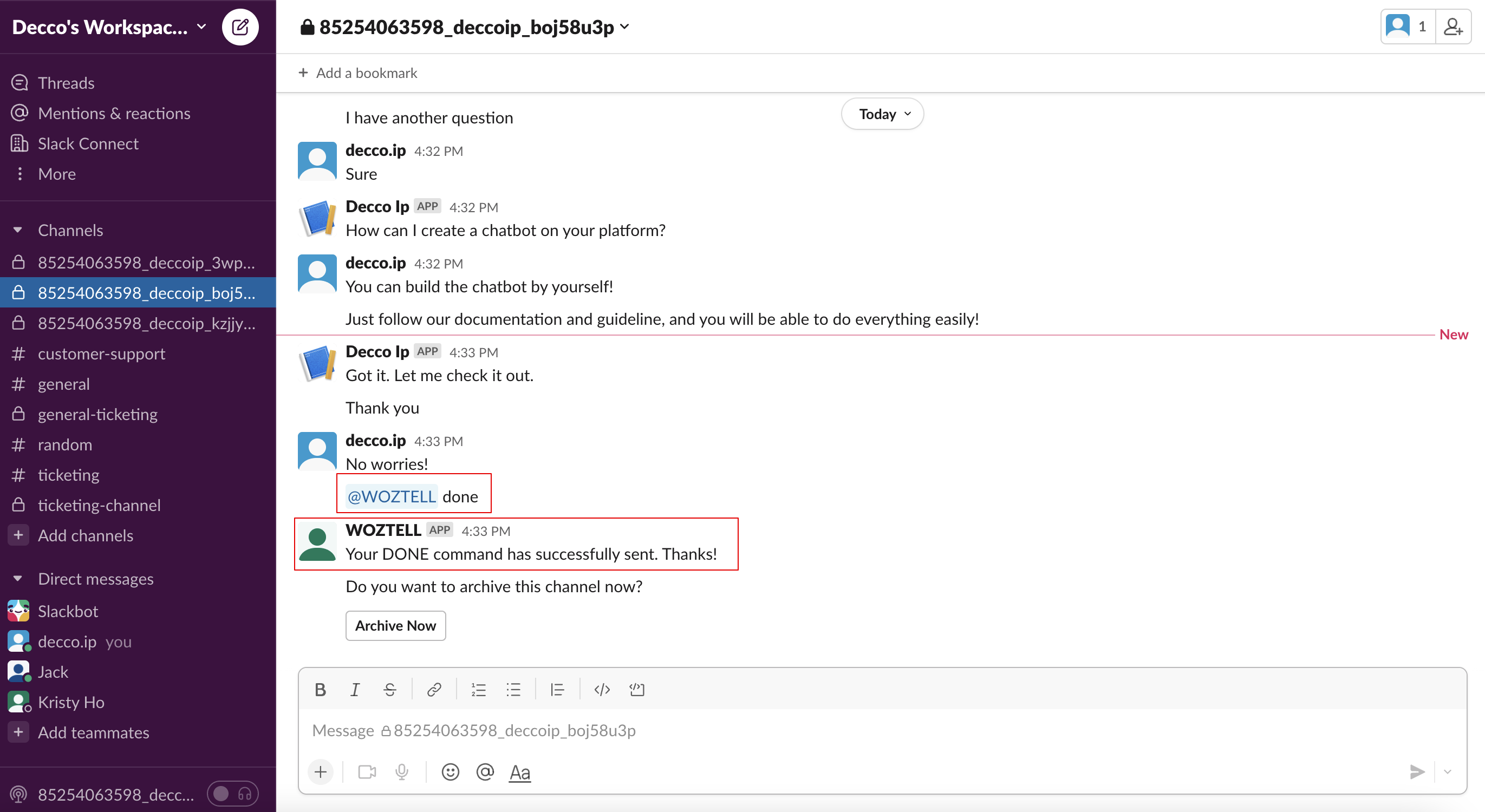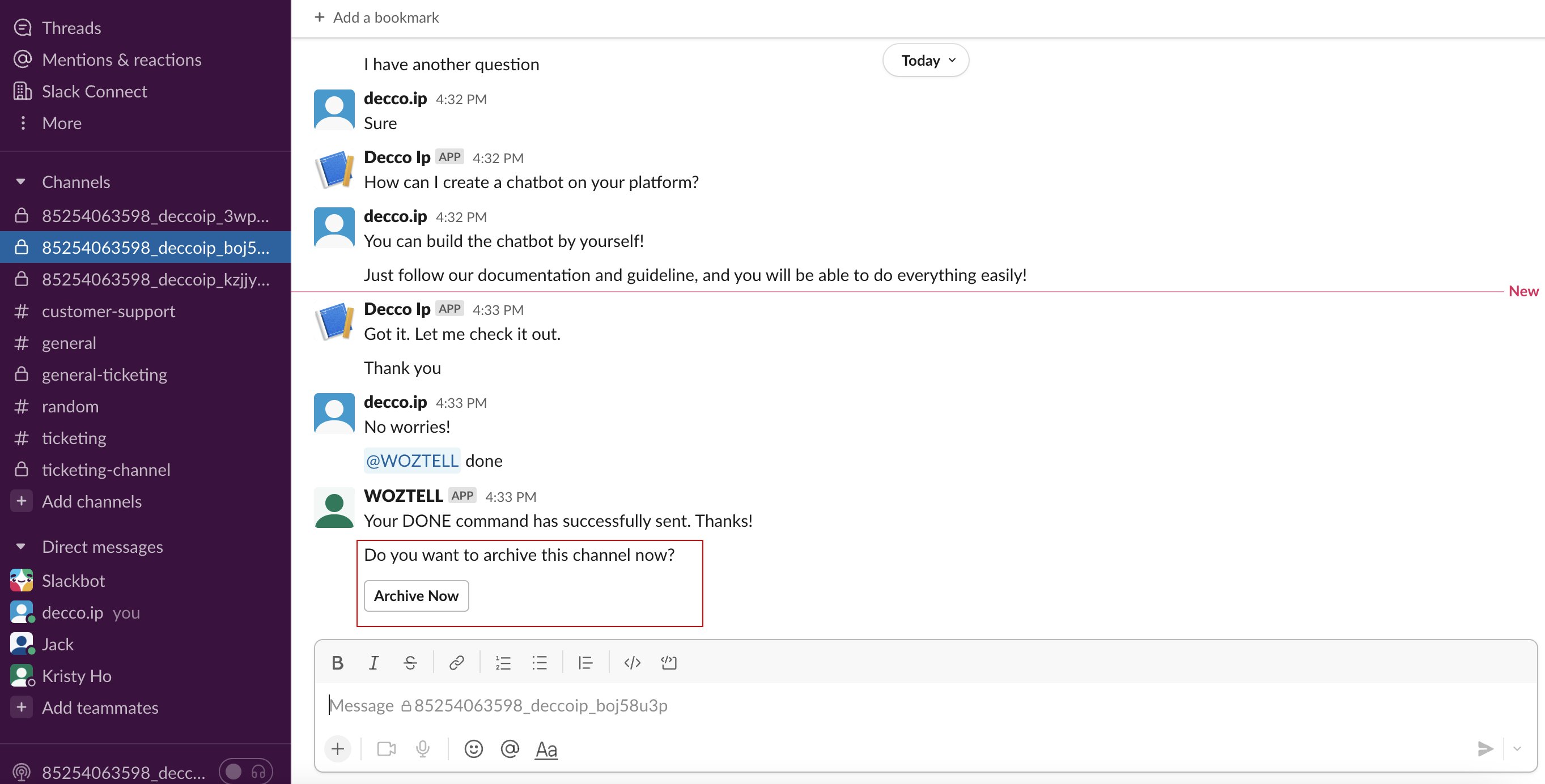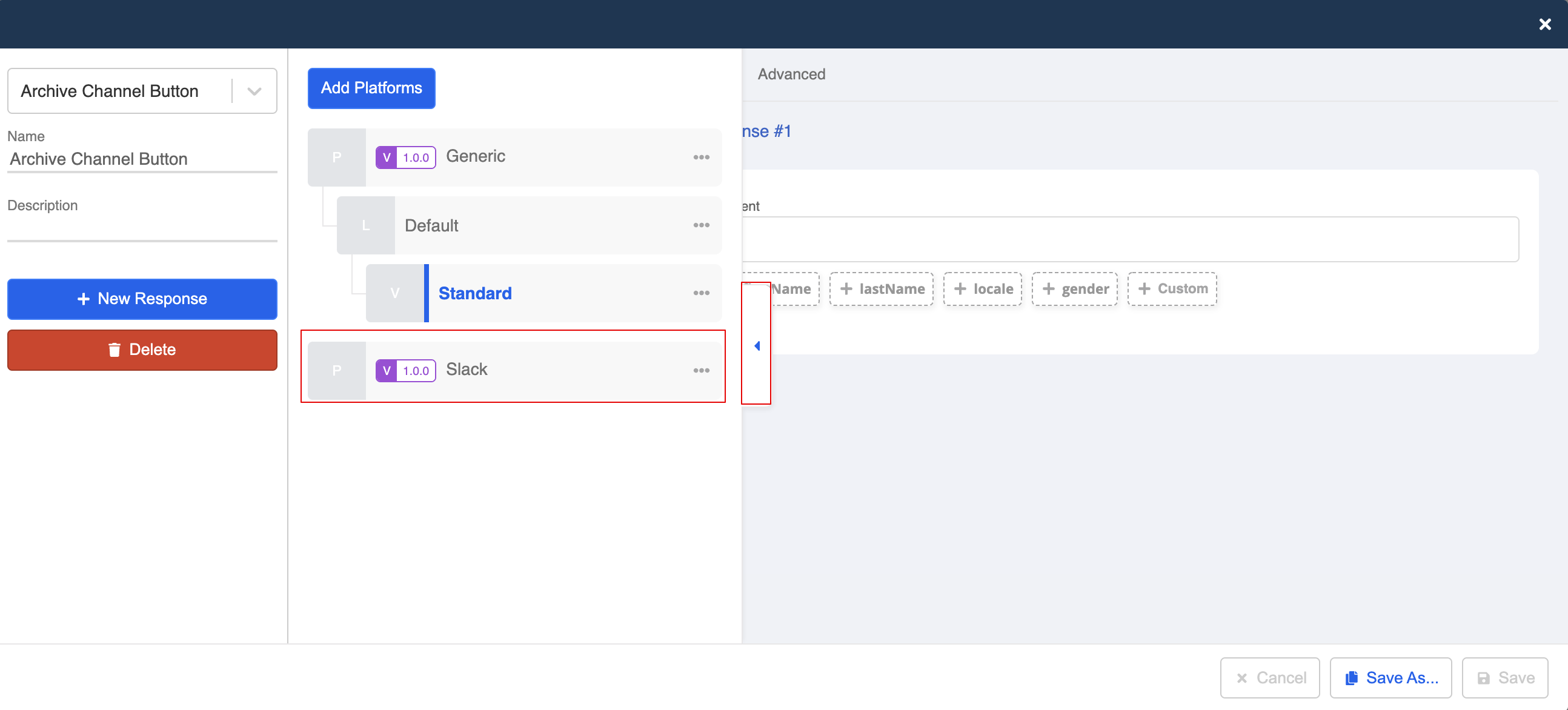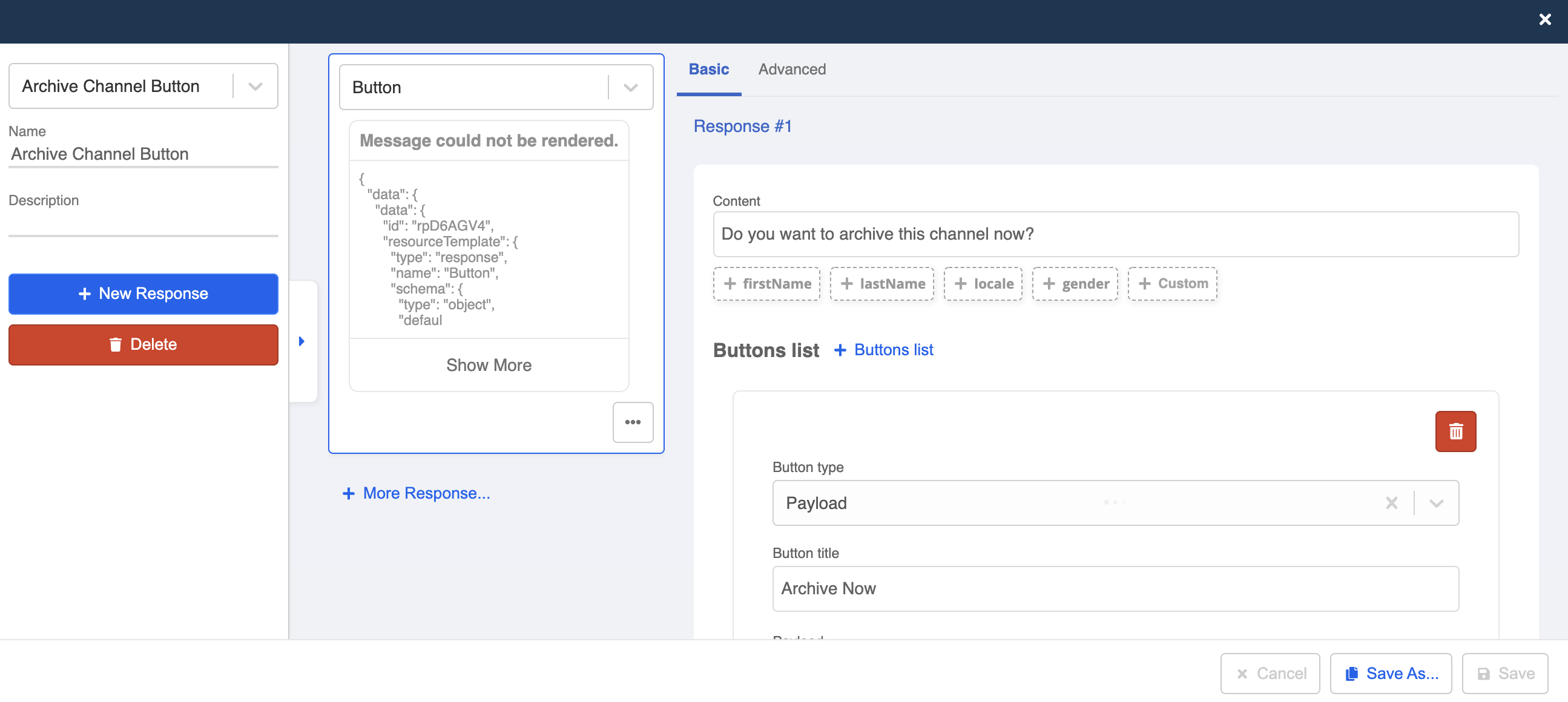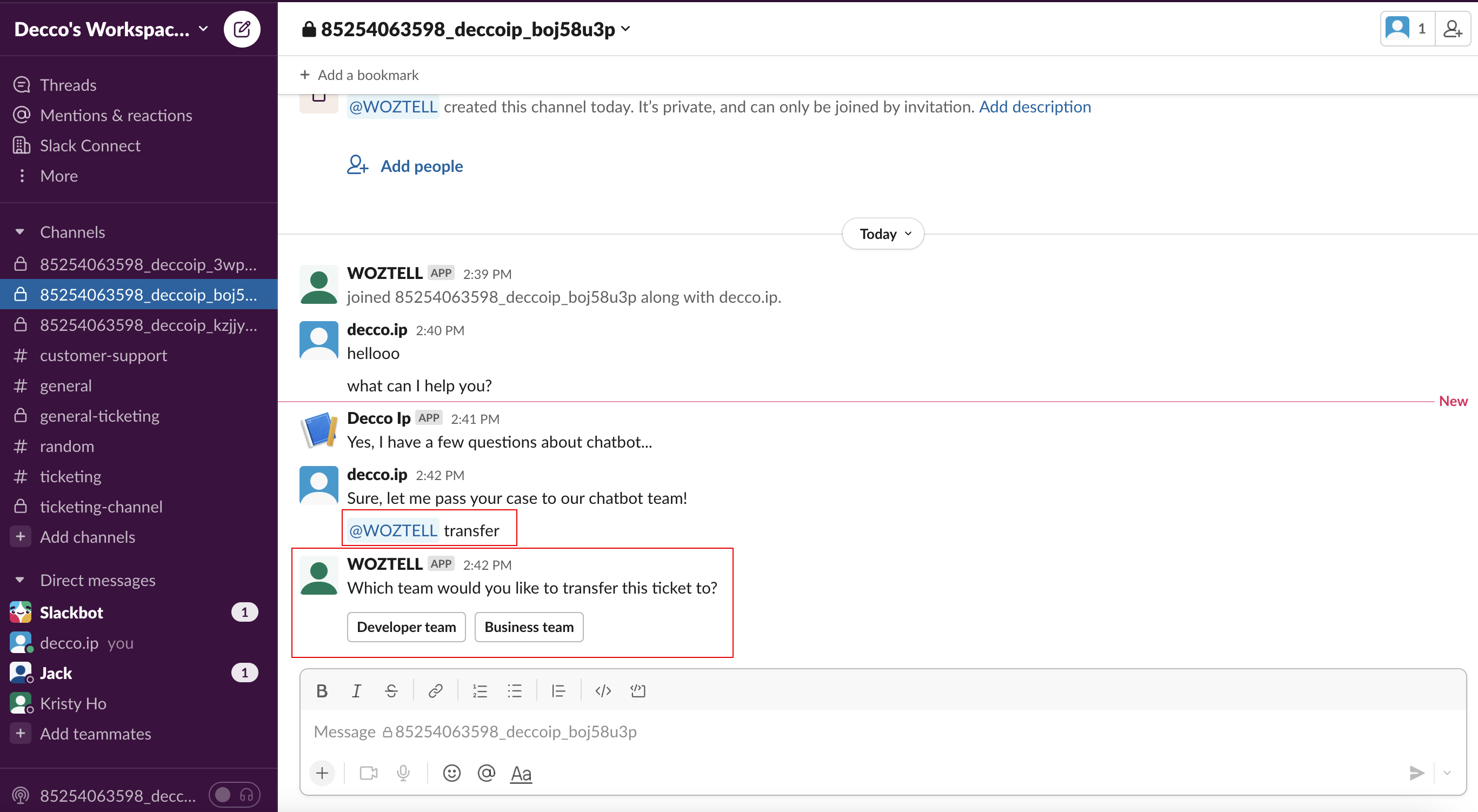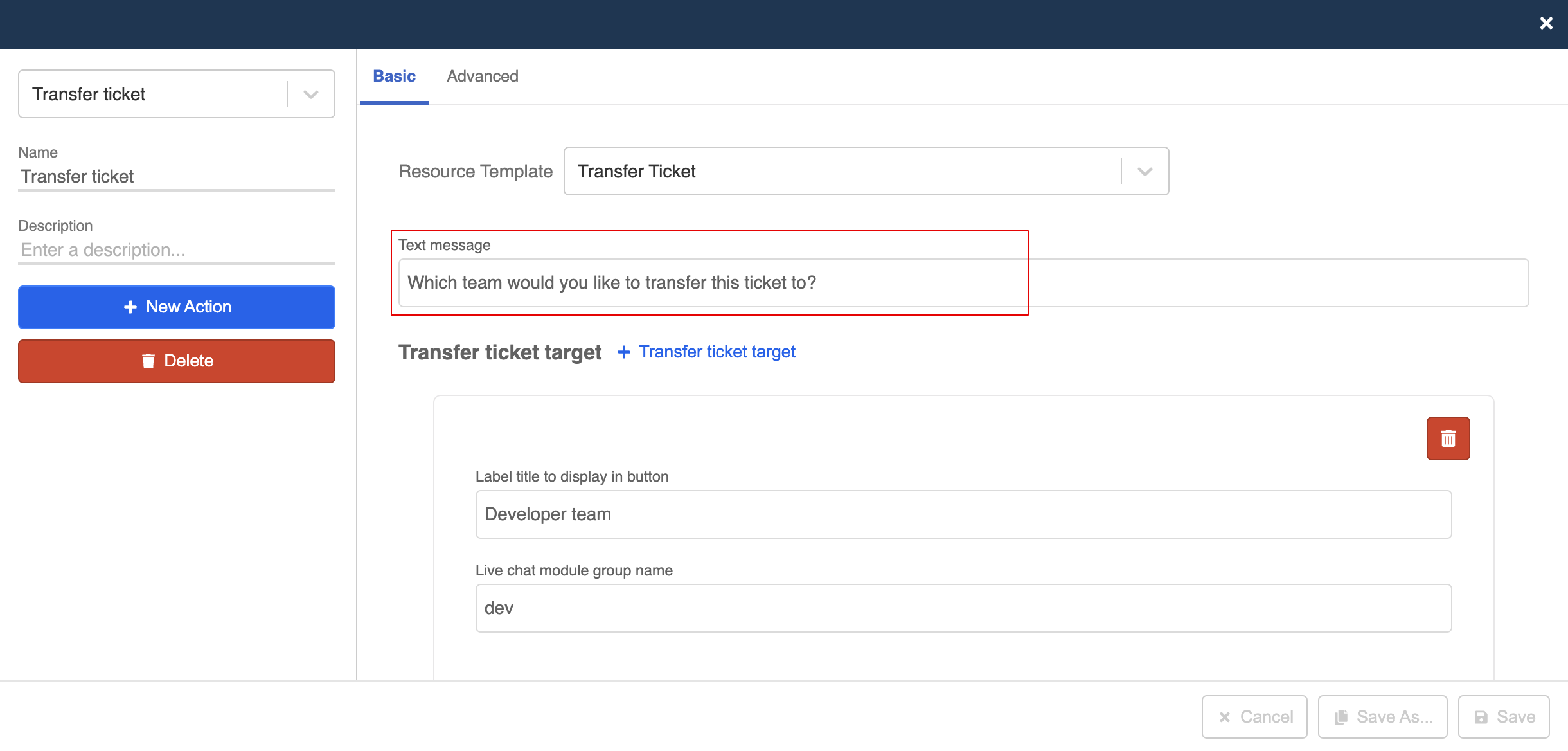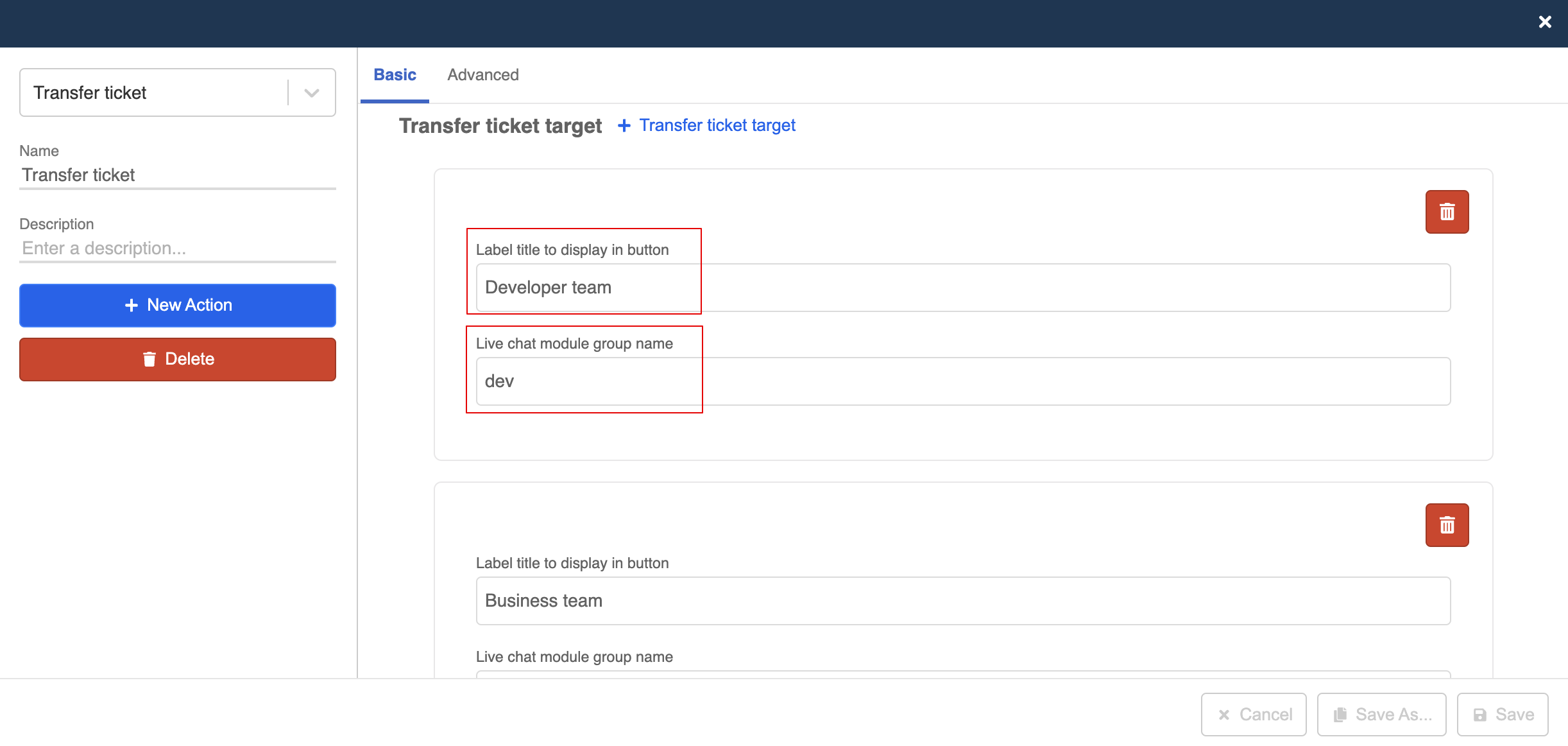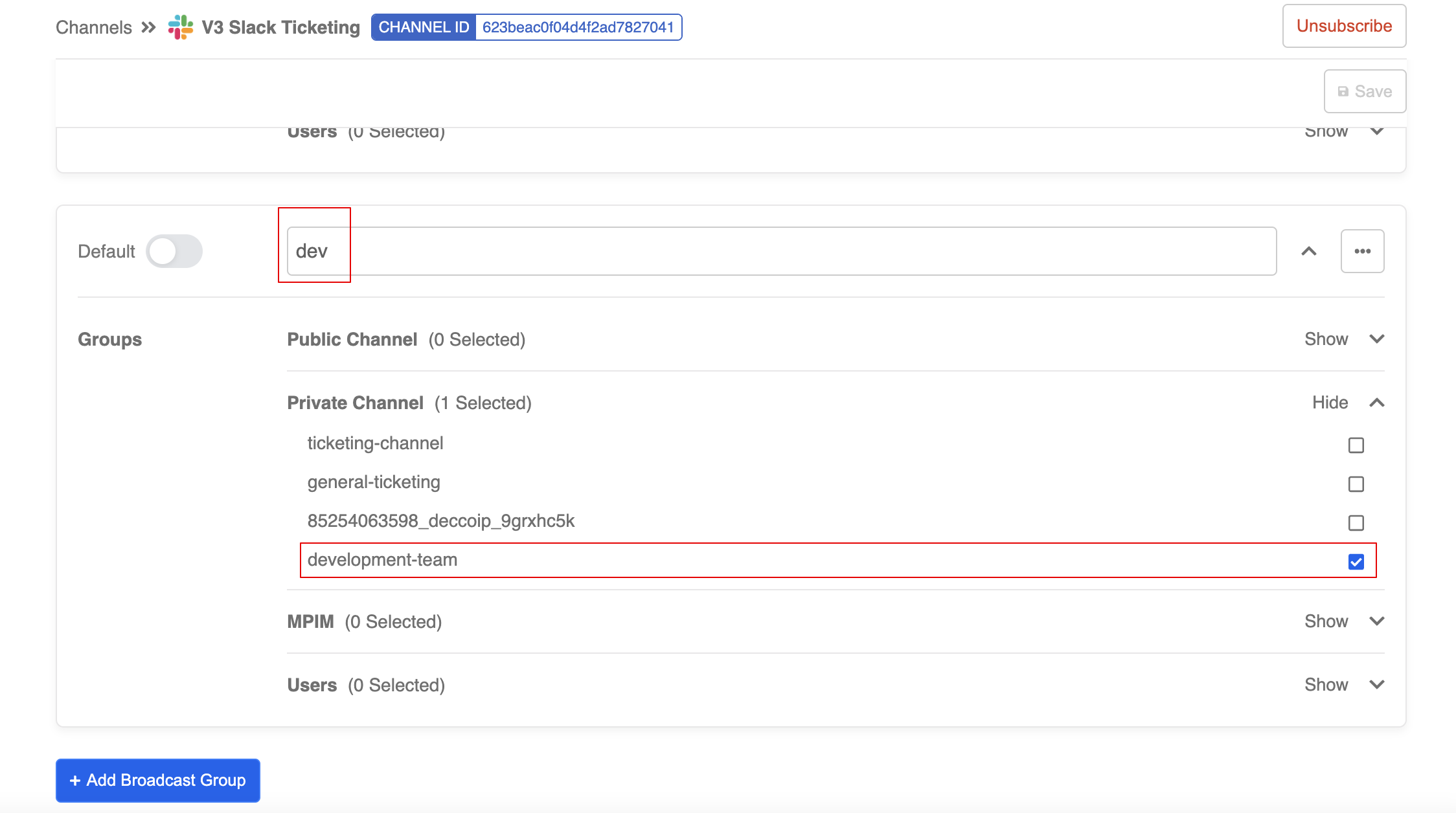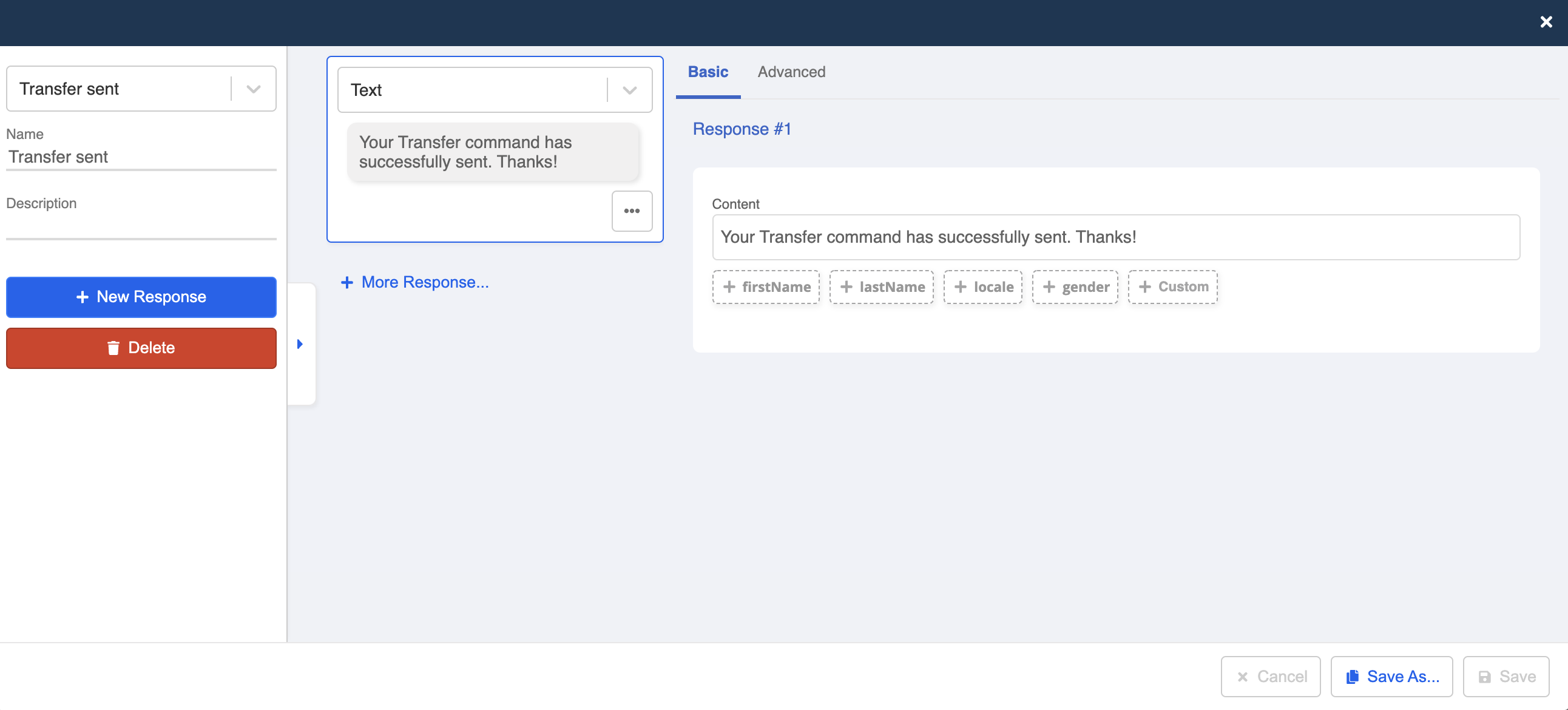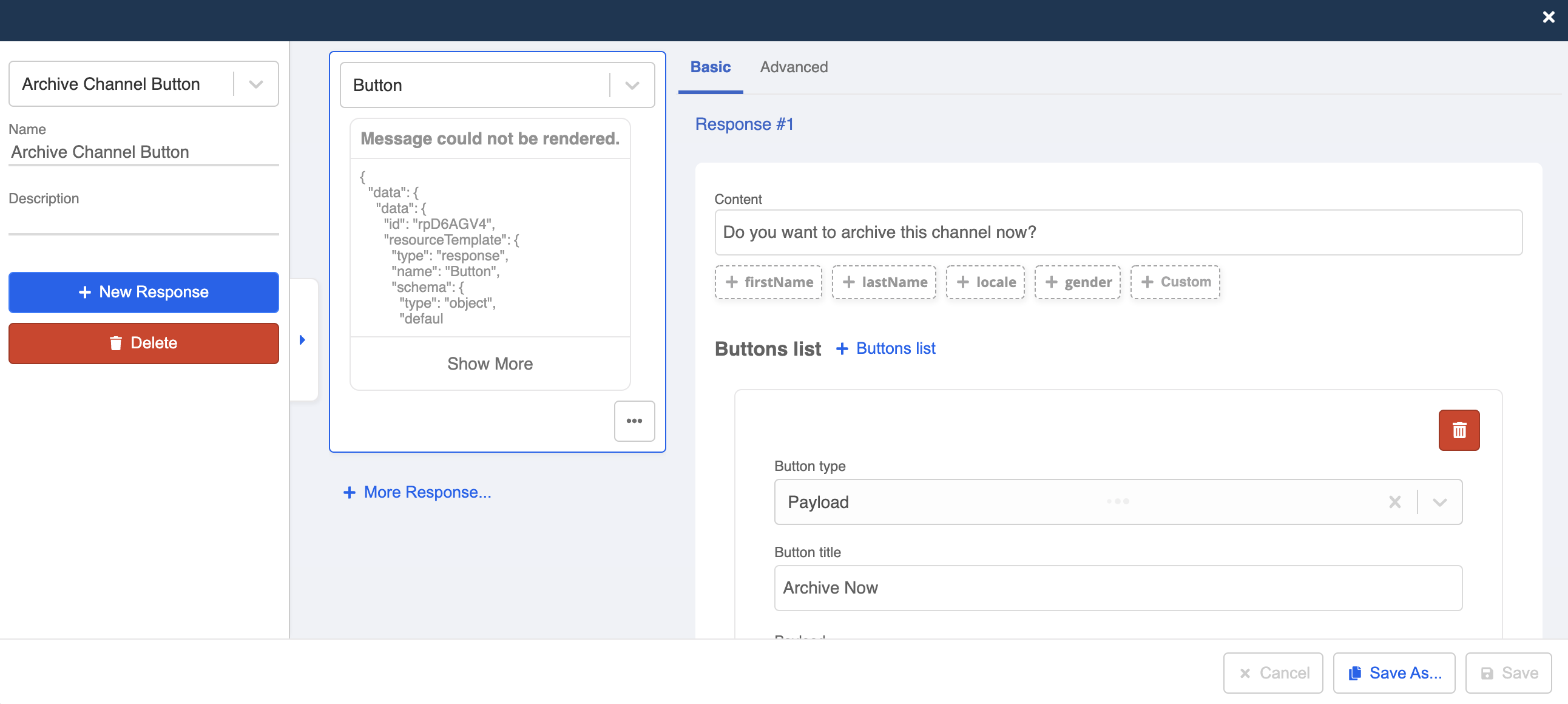命令聊天机器人
当有工单进入时,Slack 工作区中的实时客服可以接手工单并与客户开始对话。在本节中,我们将实现一个命令型聊天机器人,以处理 Slack 中的工单操作。
工单流程 - 聊天机器人结构
完成 Slack 集成安装后,以下聊天机器人将自动添加到您的应用中。它用于处理 Slack 中的实时聊天操作。
在“Bot Builder”中,您可以将工单流程聊天机器人导入到您的应用中。
将该机器人添加到您的 Slack 频道,以便它在您的 Slack 工作区中工作。
领取工单
当一个实时聊天工单到达时,它首先会显示在工单频道中(映射到广播组)。
- 点击“领取工单”按钮后,状态将变为“处理中”,并显示负责的客服名称。
- 同时,将创建一个新频道,作为客服和最终用户之间的聊天窗口。
- 现在客服可以直接在 inbox 频道与用户聊天。
完成指令
当实时聊天结束后,客服需要关闭工单,以便用户可以返回聊天机器人模式。

提示
一旦创建了实时聊天工单,最终用户将进入实时聊天模式,聊天机器人将被禁用。
- 在“完成工单”节点中,您可以在预操作中编辑结束工单的消息。客服执行“Done”指令后,此消息将发送给最终用户。
- 在“完成工单”响应中,您可以编辑显示给 Slack 客服的通知。该文本将在 Slack 中显示,通知“Done”指令的执行。
- 在聊天频道中,客服可以使用以下“Done”指令来结束工单。
归档频道
客服关闭实时聊天工单后,WOZTELL 将提示客服归档对话。
该对话频道将被归档,但仍然可以搜索和查看。

提示
对话被归档后,来自同一用户的下一次对话将在新频道中开始。
- 要编辑该提示文本,请转到“Done ticket”总节点中的“Archive Channel Button”响应,打开“平台”标签并选择 Slack 响应。
- 您可以在此编辑提醒文本。
转接指令
客服领取工单后,如果用户需要其他团队的协助,可以使用“Transfer”指令将工单转移至其他频道。

提示
您需要创建另一个具有不同标签的广播组。
- 在“转接工单”节点中,转到预操作,可在此编辑文本。
- 在“Transfer ticket target”中,您可以设置目标频道。按钮中显示的标签标题是按钮文本;实时聊天模块组名指的是在广播组中设置的标签。
- 在“选择标签”节点中,转到名为“Transfer sent”的响应。您可以在 Slack 中编辑该提醒文本。
- 工单转接后,系统会要求原客服归档频道。该提醒文本可在“选择标签”节点中的“Archive Channel Button”响应中编辑。